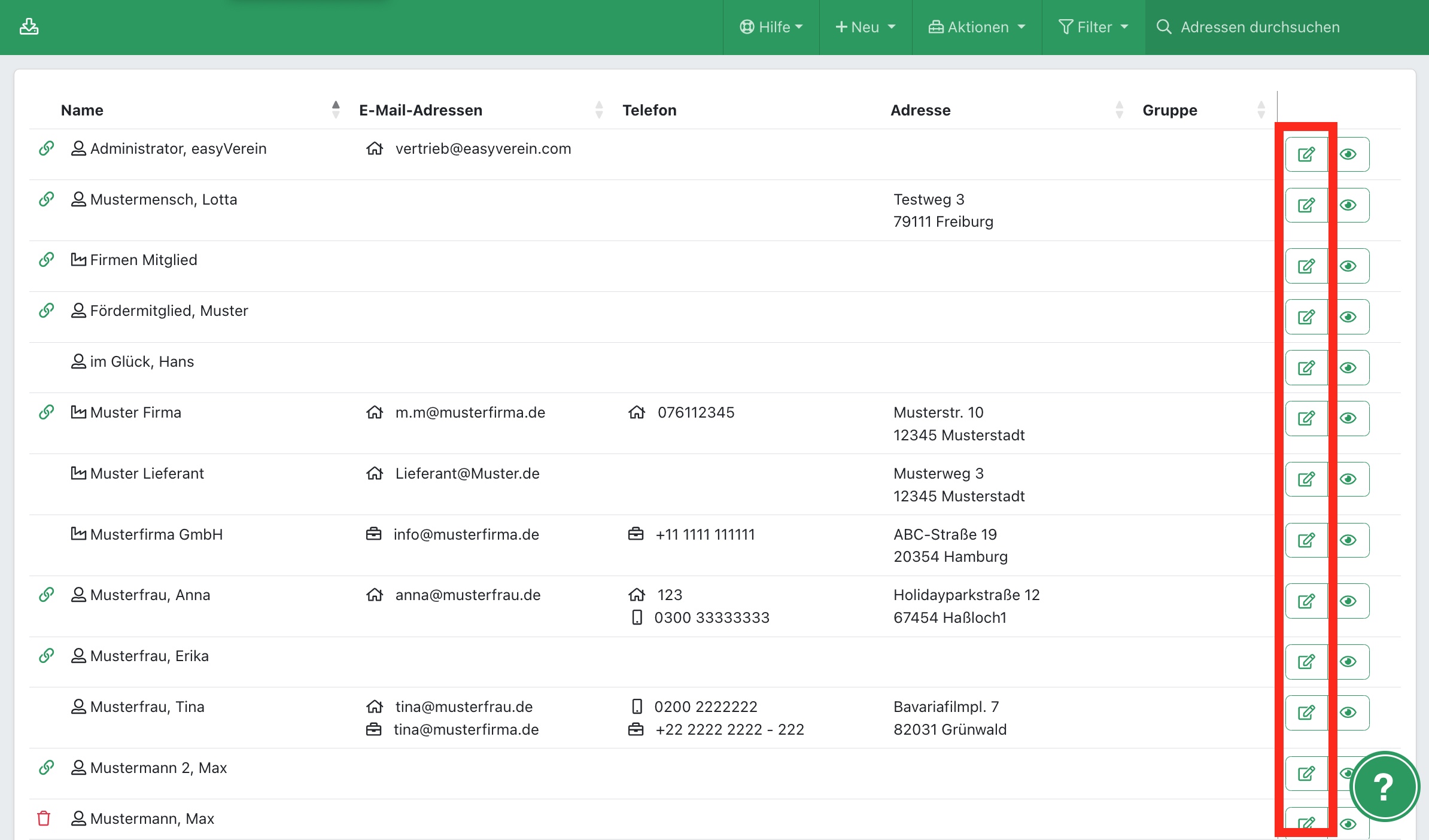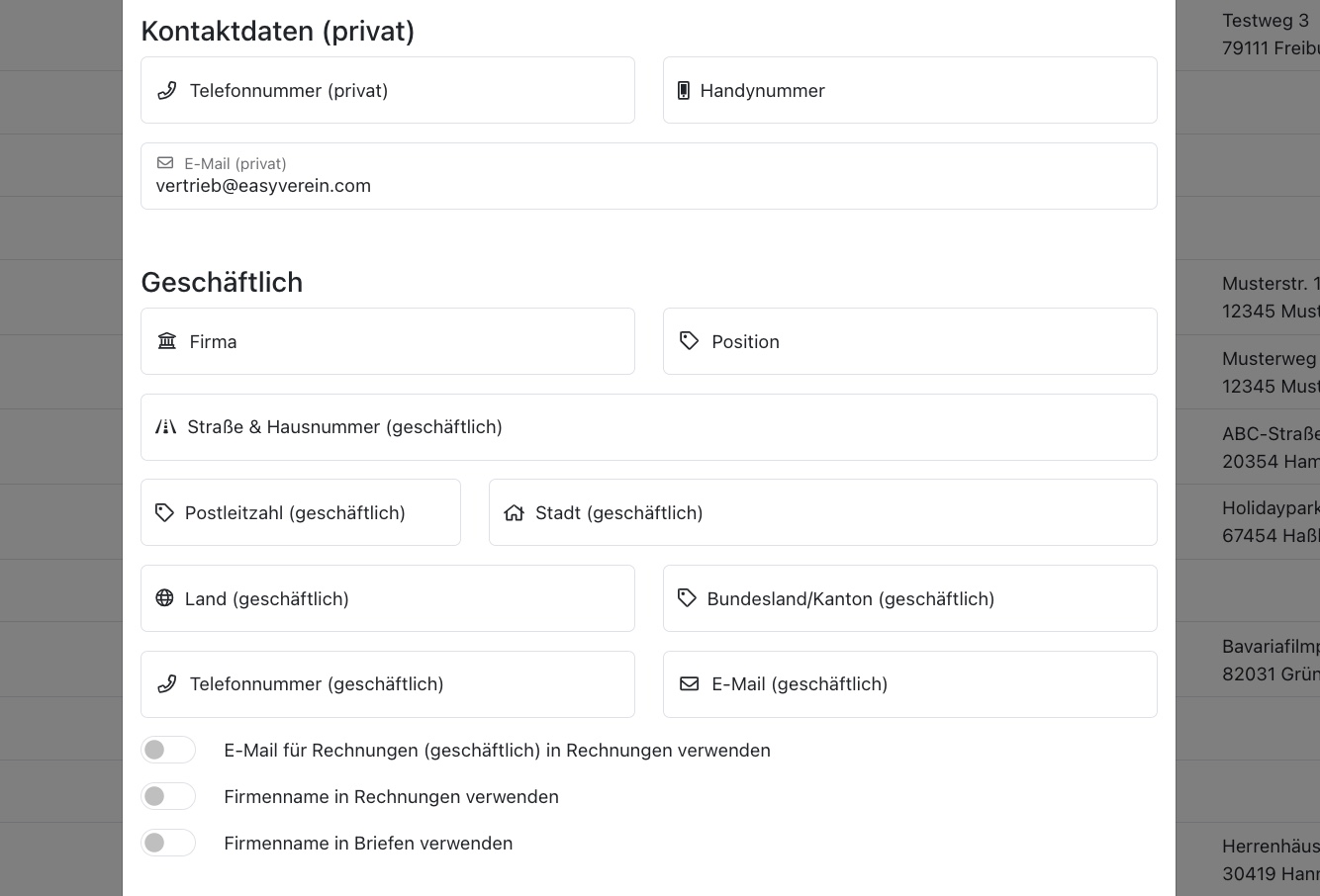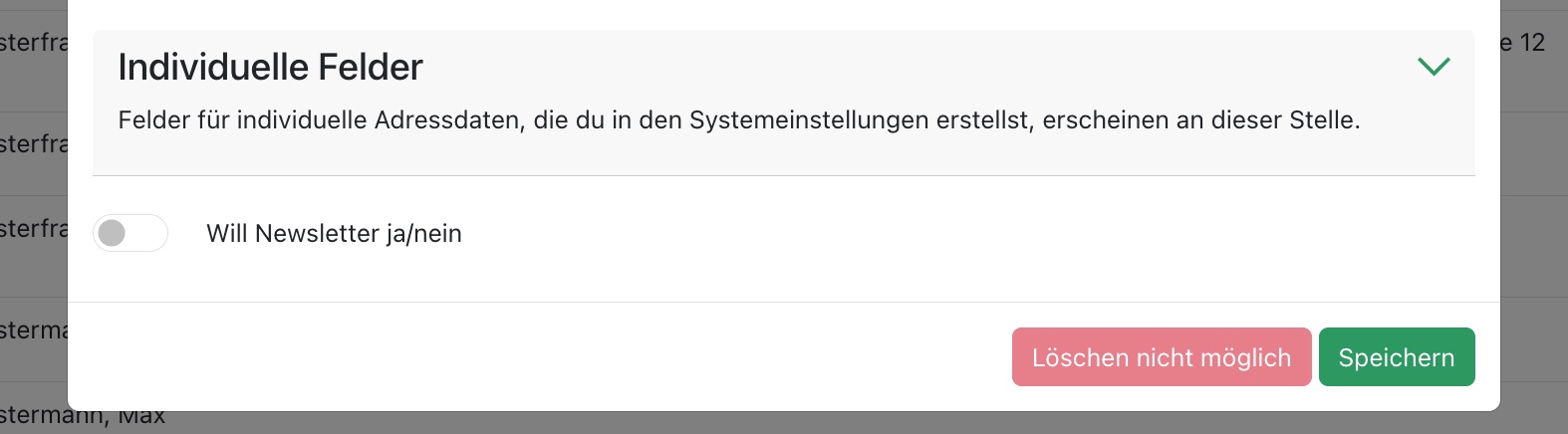5.1.2 Adressprofile
Kategorien:
Adressprofile, Adressdaten, Kontaktdaten
Benötigte Administrator-Rechte für diesen Bereich:
Adressverwaltung (lesend oder lesend/schreibend)
Link zur Seite:
https://easyverein.com/app/addressbook/
Adressprofile öffnen
Klickt in der geöffneten Adresstabelle auf den linken der beiden rechten Icons mit dem grünen Stift um Adressprofile als Pop-up auf der Seite zu öffnen.
Detailansicht Adressprofile
Im Adressprofil findet ihr alle relevanten Daten des jeweiligen Kontakts und könnt die Daten bearbeiten.
Ihr könnt den Kontakt zu Adressgruppen zuordnen, die privaten und/oder geschäftlichen Kontaktdaten hinterlegen, Bankdaten eingeben und individuelle Adressfelder befüllen.
Kontaktdaten
Hier können sämtliche Kontaktdaten wie Anschrift, E-Mail-Adressen und Telefonnummern erfasst werden. Personenprofile enthalten Bereiche für private und geschäftliche Kontaktdaten, Firmenprofile enthalten geschäftliche Kontaktdaten sowie einen Bereich für die Kontaktdaten eines Ansprechpartners.
Hinweis:
Solltet ihr für eure Adressen ausschließlich private oder ausschließlich geschäftliche Kontaktdaten verwalten, könnt ihr die Anzeige des nicht benötigten Bereiches in den Systemeinstellungen deaktivieren.
Warnung:
Das Feld "Primäre E-Mail Adresse" ist ein Pflichtfeld, das bereits beim CSV Import von Adressdaten gesetzt sein muss. Achtet darauf, im Feld der primären E-Mail Adresse eine valide Mailadresse (sofern vorhanden Private E-Mail oder Geschäftliche E-Mail) auszuwählen. Die gesetzte primäre E-Mail Adresse wird für den Versand von Systemnachrichten aus easyVerein verwendet.
Bei Adressen ohne E-Mail-Adresse solltet ihr die bevorzugte Kommunikationsform auf "Brief" stellen um Fehler beim E-Mail Versand zu vermeiden. Bei Adressen, die gar keine Kommunikation wünschen, sollte "Keine Kommunikation" hinterlegt werden.
Individuelle Felder
Hier habt ihr die Möglichkeit, individuelle Felder zu euren Adressprofilen einzusehen und auszufüllen. Individuelle Felder erstellt ihr in den Einstellungen und könnt sie dann in den Profilen für jede Adresse ausfüllen oder die Inhalte auch per CSV Import importieren.
Löschen
Ihr könnt einzelne Profile löschen, sofern ihr die Daten nicht mehr benötigt. Sollte euch der rote Button mit der Beschriftung “Löschen nicht möglich” angezeigt werden, ist das Adressprofil noch mit einem Mitgliederprofil (eventuell gelöscht im Papierkorb) verbunden. Ihr müsst dann zuerst das Mitgliederprofil löschen und aus dem Papierkorb entfernen und könnt anschließend das Adressprofil entfernen.
Speichern
Solltet ihr Änderungen im Adressprofil vorgenommen haben, klickt auf “Speichern” damit eure Änderungen übernommen werden.
Häufige Fragen zum Bereich Adressprofile
Wieso lässt sich ein Adressprofil nicht löschen?
Nützliche interne Links
Wendet euch für weitere Informationen gerne an unser Support-Team.